Mudanças entre as edições de "1.100.23-4"
(Criou página com '<br> <span style="font-face:arial; font-size:190%;">Cadastro de Marcas</span> {| style="border-spacing:8px;" |class="MainPageBG" style="width: 800px; border: 1px solid #cccccc...') |
m (Protegeu "1.100.23-4" ([Editar=Permitir apenas usuários auto-confirmados] (indefinidamente) [Mover=Permitir apenas usuários auto-confirmados] (indefinidamente))) |
Edição das 14h39min de 13 de julho de 2015
Cadastro de Marcas
|
Como acessar a tela de Cadastro de Marcas
Para acessar a tela de Cadastro de Marcas clique em: “Menu Superior”> “Cadastros” (1) > “Cadastro de Marcas” (2).

Permissão do grupo CADASTROS – Cadastro de Marcas
Como utilizar a Tela de Cadastro de Marcas
Nesta tela é possível filtrar as marcas pelos “Campos de Procura” (1), caso tenha dúvidas de como utilizar os filtros consulte o manual de "Como utilizar os filtros".
Para adicionar uma nova Marca, clique no botão “Adicionar” (2), se já possuir uma Marcas e quiser alterá-la clique em “Alterar” (3).
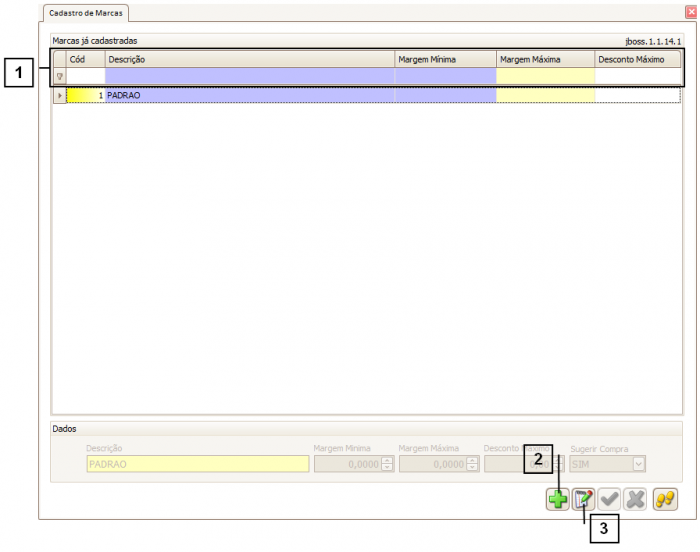
Como adicionar uma nova Marca
Para adicionar uma nova Marca, clique em “Adicionar” (1) e informe a “Descrição” (2), “Margem Mínima” (3), “Margem Máxima” (4) e “Desconto Máximo” (5), também é possível definir se deseja ou não “Sugerir Compra” (6).
Após inserir todas as informações que deseja, clique no botão “Confirmar”.
